9 måder at ordne Discord-søgning, der ikke virker på mobil
Miscellanea / / April 03, 2023

Hvis du er en person, der aktivt bruger Discord-appen på din mobiltelefon, kan du støde på et problem, hvor søgningen ikke virker. Ligeledes er dette et ret almindeligt problem, som mange brugere rapporterer at støde på. Der er mange nyttige funktioner, der er tilgængelige i Discord-appen. Søgefunktionen er en af de mest nyttige i appen. Det kan være meget nyttigt, når du leder efter specifikke kanaler eller chats i Discord. Derfor kan det være meget irriterende at have Discord-søgning, der ikke virker på mobilen. Selvom en officiel rettelse til dette almindelige problem i øjeblikket ikke er tilgængelig, er der nogle rettelser samt løsninger, som du kan prøve for at løse dette problem. Heldigvis har denne artikel fået dig dækket over alle de forskellige metoder, du kan prøve. Denne artikel handler derfor om nogle af de rettelser, som du kan prøve at rette op på, at Discord-søgning ikke virker på mobilen.
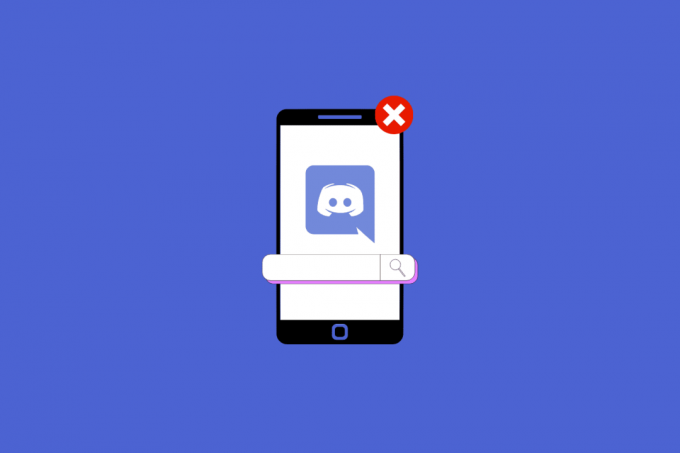
Indholdsfortegnelse
- Måder at løse Discord-søgning, der ikke virker på mobil
- Hvorfor virker Discord-søgning ikke?
- Sådan rettes Discord-søgning, der ikke virker på mobil
- Metode 3: Vent på Discord Server-oppetid
- Metode 4: Fejlfinding af internetforbindelse
Måder at løse Discord-søgning, der ikke virker på mobil
I denne artikel har vi vist fejlfindingsmetoderne til at løse problemet med Discord-søgning, der ikke fungerer.
Hvorfor virker Discord-søgning ikke?
Discord-søgning, der ikke virker på din mobile enhed, kan være et meget problematisk problem på grund af det funktionelle formål med søgningen. Den lethed og bekvemmelighed, som søgefunktionen giver, er en del af brugeroplevelsen af Discord på mobilen. Når du står over for problemer som hvorfor fungerer discord-søgning ikke, skal du først finde ud af de mulige årsager til det, før du kan rette det. Der er en række mulige årsager til dette problem. Du kan finde nogle af dem ved at læse nedenfor.
- Du står muligvis over for dette problem som følge af en dårlig internetforbindelse eller netværkssvigt.
- Discord-serverne står over for problemer og er ikke aktive.
- Du er på en ældre version af appen. Dette kan være årsagen til problemet, når den ældre version ikke er kompatibel med de nye opdateringsfunktioner.
- Der er nogle fejl eller fejl i appen som følge af appens cachehukommelse.
- Du står over for et midlertidigt fejlproblem, hvor appen ikke fungerer korrekt.
- Der er apps, der kører i baggrunden på din enhed, som forårsager problemer i appen.
- Der er ingen nødvendige telefontilladelser tilgængelige for Discord-appen.
- Der er beskadigede data i appen, der resulterer i, at Discord-søgningen ikke virker.
- Din telefon har problemer med ydeevnen, hvor der er en større opbremsning i Discord-appen.
Sådan rettes Discord-søgning, der ikke virker på mobil
Her er nogle rettelser samt løsninger, som du kan prøve.
Metode 1: Genstart Discord-appen
En simpel rettelse, som du kan følge, er blot at genstarte Discord-appen på din mobiltelefon. Ligeledes kan du løse problemer som dette, der kan skyldes midlertidige fejl ved at genstarte appen. Du står muligvis over for problemet på grund af en dårlig session af appen.
1. Tæt Uenighed på din Android.
2. Gå nu til Android-skærmen (hold din startskærm og træk opad), hvor alle de nyligt åbnede applikationer vil være til stede.
3. Tryk nu på x symbol, der svarer til Discord.
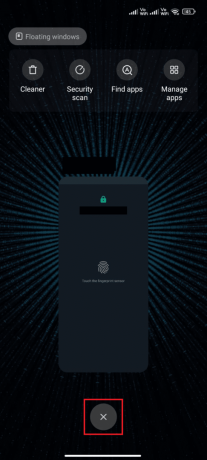
4. Åbn igen Uenighed og kontroller, om du står over for problemet igen.
Metode 2: Genstart enhed
En rettelse, som du også kan følge for at løse problemet med søgningen, der ikke virker, er blot at genstarte din mobil. Derfor kan du prøve at starte appen efter genstart af din enhed for at se, om problemet fortsætter. Læs vores guide på Sådan genstarter eller genstarter du din Android-telefon.

Læs også:7 bedste rettelser til Discord 1006-fejl på Windows 10
Metode 3: Vent på Discord Server-oppetid
En almindelig årsag til, at du kan løbe ind i problemet med søgningen, der ikke virker, skyldes serverproblemer. Derfor er det vigtigt at sikre sig, at Discord-servere er oppe at køre, når de står over for dette problem. Problemet kan simpelthen være fra serverens ende. I dette tilfælde er alt hvad du kan gøre at vente på, at serverne er oppe igen.

Metode 4: Fejlfinding af internetforbindelse
En anden simpel løsning er at sikre, at din internetforbindelse fungerer korrekt. Ligeledes kan en langsom internetforbindelse eller dårlig netværksdækning resultere i, at søgefunktionen ikke virker. Det er en god idé at sikre sig, at din internetforbindelse fungerer korrekt. Du kan tjekke hastigheden på din internetforbindelse ved at gå til Hastighedstest internet side. Så tjek vores ultimative smartphone fejlfindingsvejledning for at fejlfinde din internetforbindelse.

Læs også:Ret Discord, der ikke opdager Battle Net-problem
Metode 5: Tillad tilladelser til at discord
Følg nedenstående trin for at give den nødvendige tilladelse til Discord:
1. Tryk på Indstillinger app.

2. Tryk derefter på Apps og tryk derefter på Administrer apps.

3. Tryk nu på Uenighed som vist.
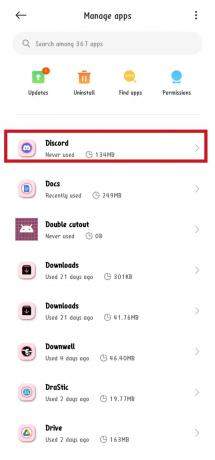
4. Tryk derefter på App-tilladelser.
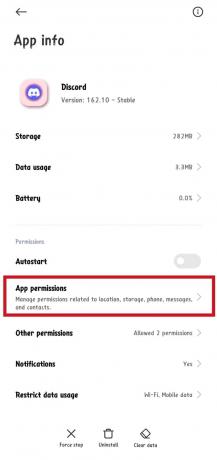
5. Tryk nu på en af mulighederne under Ikke tilladt afsnit.

6. Til sidst skal du vælge Tillad kun, mens du bruger appen mulighed.
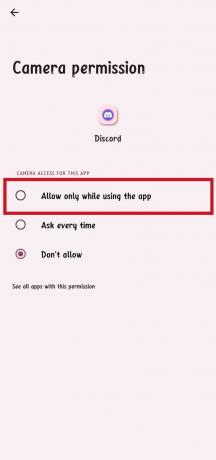
7. Gentag dette for alle de nødvendige tilladelser.
Metode 6: Opdater Discord-appen
Du kan også støde på et problem med, at søgningen ikke fungerer, blot fordi du har en ældre version af appen installeret. I dette tilfælde er en simpel løsning at downloade og installere den seneste opdatering til appen. Opdateringer bringer normalt fejlrettelser såvel som optimeringer, der forbedrer appens stabilitet. Derfor er det en god idé at opdatere Discord-appen, hver gang en ny version er tilgængelig.
1. Naviger til din Startskærmen og tryk Legetøjsbutik.
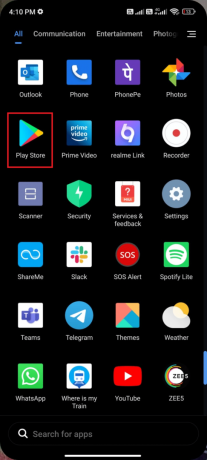
2. Søg nu Uenighed i søgefeltet.

3A. Hvis du ser en tilgængelig opdatering, skal du trykke på Opdatering mulighed som vist.
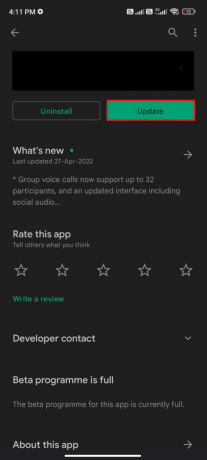
3B. Hvis du ser, at appen allerede er opdateret, skal du springe til de næste fejlfindingsmetoder.
4. Vent, indtil din app bliver opdateret, og kontroller, om du har løst problemet.
Læs også:5 måder at ordne Discord-venneanmodningsfejl på
Metode 7: Ryd Discord-cache og data
Selvom cachen gemmer ofte brugte oplysninger, forårsager de i løbet af dage nogle problemer, som kun kan løses ved at rydde dem. Læs vores guide på Sådan rydder du cache på Android-telefon.
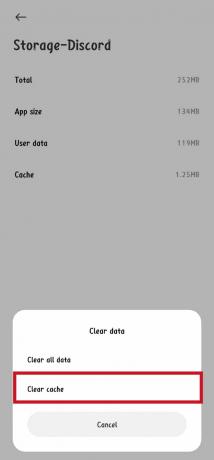
Metode 8: Geninstaller Discord-appen
Hvis andre rettelser ikke løser problemet med søgningen, der ikke virker, skal du muligvis ty til at geninstallere Discord-appen. Dette kan hjælpe med at løse de fleste problemer såvel som fejl, der kan være årsagen til problemet. Det er en god idé at udføre en ren installation af appen. Alt du skal gøre er at afinstallere appen og installere den nyeste version af appen igen.
1. Gå til Legetøjsbutik og søg Uenighed.
2. Tryk nu på Afinstaller som vist.

3. Vent, indtil appen er fuldstændig afinstalleret fra din Android. Så søg igen efter Uenighed og tryk Installere.
4. Når din app er installeret på din enhed, skal du trykke på Åben som afbildet.

Metode 9: Kontakt Discord Support Team
Det er også en god idé at kontakte Discord støtte team for at få officiel assistance. Ligeledes kan det være meget nyttigt at rapportere dine problemer til supportteamet. I nogle tilfælde kan det også føre til, at appen får en officiel patch-opdatering for at løse et sådant problem.

Læs også:15 Bedste Soundboard til Discord
Ofte stillede spørgsmål (ofte stillede spørgsmål)
Q1. Hvad er Discord-søgefunktionen på mobilen?
Ans. Discord-søgefunktionen på mobil ligner den, der er tilgængelig på pc og andre. Ligeledes er det en meget nyttig funktion i appen, som du kan bruge til at finde specifikke chats, kanaler mv. Denne funktion lader dig også vælge mellem brugere, tekstkanaler, talekanaler og servere for at søge ved hjælp af filteret.
Q2. Kan du bruge andre funktioner, når Discord-søgning ikke fungerer mobilt?
Ans. Ja, kan du bruge alle de andre funktioner i Discord, selv når søgefunktionen ikke virker. Du kan dog finde det mindre bekvemt at bruge appen, da søgefunktionen er et meget nyttigt værktøj.
Q3. Er det muligt at løse problemer med Discord-serveren?
Ans. Desværre er det ikke muligt at løse problemer med Discord-serveren. Der er ingen rettelse, som du kan følge, når du står over for serverproblemer. Alt, hvad du kan gøre, når du står over for et sådant problem, er blot at vente på, at serverne er oppe at køre igen. Du kan altid gå tilbage til serverstatuswebstedet efter nogen tid for at se, om serverne stadig er nede.
Q4. Er der en hovedrettelse for Discord-søgning, der ikke virker på mobilproblem?
Ans. Desværre er der ingen hovedrettelse til, at søgefunktionen ikke fungerer i Discord. Derfor er det en god idé at prøve alle de forskellige metoder i denne artikel for at løse problemet.
Q5. Hvor kan du finde søgefunktionen på mobilen?
Ans. Du kan finde søgefunktionen på Discord-mobilapplikationen i navigationslinjen nederst på skærmen. Ligeledes skal du klikke på forstørrelsesglasikonet for at starte en søgning.
Anbefalede:
- 9 måder at rette Apex Legends Ingen servere fundet fejl på
- Sådan søger du på Discord-mobilappen
- Ret Discord-søgning, der ikke virker på pc
- Ret Discord-serverejerkronen vises ikke
Vi håber, at denne vejledning var nyttig, og at du var i stand til at lære om de forskellige metoder til at løse problemet Discord-søgning virker ikke på mobil. Fortæl os, hvilken metode der virkede bedst for dig. Hvis du har spørgsmål eller forslag, er du velkommen til at skrive dem i kommentarfeltet nedenfor.



